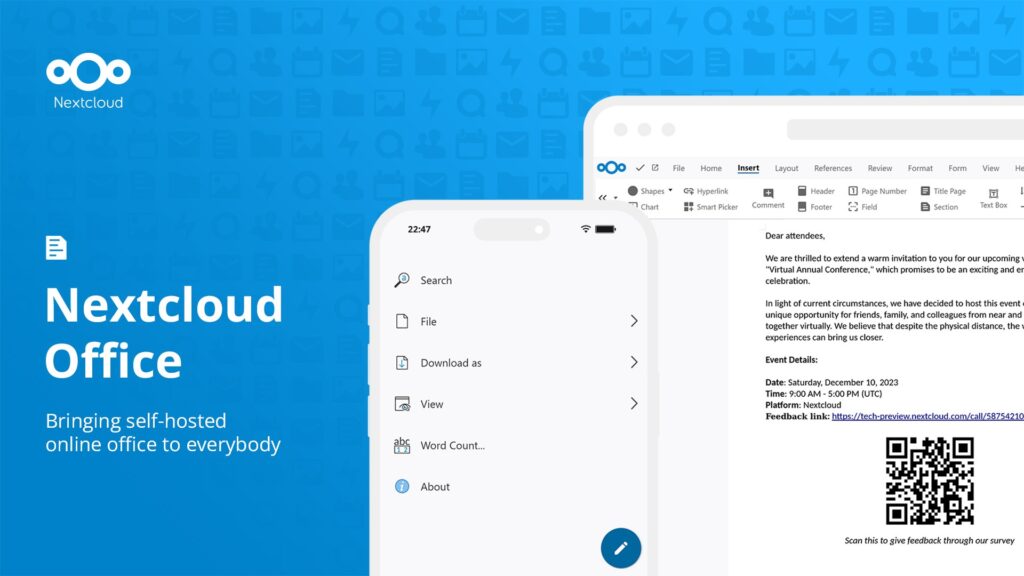E aí, galera nerd! Bem-vindos a mais uma edição da nossa coluna Assistência NerdTécnica, o seu pronto-socorro para os perrengues do mundo da tecnologia. Hoje, vamos atacar uma questão que assombra muitos guerreiros do self-hosting: você instala seu Nextcloud novinho em folha no seu robusto TrueNAS, tudo parece perfeito… até você tentar abrir um simples arquivo .docx. E então, PÁ! 💥 A mensagem “Nextcloud Office não está configurado” aparece, acabando com a sua alegria.
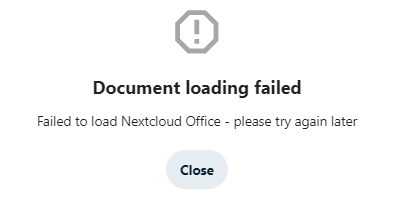
Frustrante, né? Parece até pegadinha. Você olha tudo, clica em cada menu e não encontra onde raios se configura isso. Mas relaxa, a solução é bem mais simples do que parece, e a gente tá aqui pra te guiar. O problema, na verdade, é um mal-entendido sobre como o Nextcloud lida com documentos de escritório.
O X da Questão: Entendendo a Arquitetura 🧩
Pense no Nextcloud Office como um controle remoto. Ele é a interface, os botões que você aperta. No entanto, um controle remoto não funciona sem uma TV, certo? Nesse nosso universo, a “TV” é um servidor de documentos backend, um software poderoso que de fato processa e renderiza seus textos, planilhas e apresentações.
O aplicativo “Nextcloud Office” é apenas o conector (o controle remoto). Ele precisa se comunicar com um desses servidores backend (a TV). Os dois “modelos de TV” mais famosos para o Nextcloud são:
- Collabora Online: Uma suíte de escritório online de código aberto, super poderosa e baseada no LibreOffice.
- ONLYOFFICE: Outra alternativa excelente, conhecida por sua alta compatibilidade com formatos do Microsoft Office.
O erro aparece porque seu Nextcloud tem o “controle remoto”, mas a “TV” não veio na caixa ou não está ligada na tomada. Para a maioria dos usuários domésticos e de pequenas empresas rodando em um NAS, a forma mais fácil de resolver isso é usando uma versão “tudo-em-um” que a própria Nextcloud oferece: o Collabora Online – Built-in CODE Server.
“CODE” significa Collabora Online Development Edition. É basicamente um pacote que instala um servidor Collabora simplificado diretamente dentro do seu Nextcloud como um único aplicativo. Praticidade é tudo!
Mão na Massa: Instalando o Office no Nextcloud via TrueNAS 🛠️
Chega de papo e vamos à solução! O processo é feito quase todo pela interface web do seu Nextcloud. Moleza!
Passo 1: Acesse a Loja de Aplicativos
Faça login na sua instância do Nextcloud com uma conta de administrador. No canto superior direito, clique no seu ícone de perfil e selecione “Aplicativos”.
Passo 2: A Caça aos Aplicativos Corretos
Agora que você está na “App Store” do seu Nextcloud, vamos instalar os dois componentes necessários.
Primeiro, vamos instalar a “TV”, o nosso servidor de documentos. Na barra de pesquisa à esquerda, digite Collabora. Você verá algumas opções. A que estamos procurando é a Collabora Online – Built-in CODE Server.
Clique em “Baixar e ativar”.
Esse processo pode demorar um pouquinho, dependendo da velocidade do seu NAS e da sua conexão. Ele está baixando um pacote considerável. Tome um café ☕, você merece.
Passo 3: Garantindo que o Conector Está Ativo
Com o CODE Server instalado, o conector (Nextcloud Office) geralmente é ativado junto. Mas é bom conferir. Na mesma tela de aplicativos, pesquise por Nextcloud Office. Verifique se ele está ativo. Se não estiver, é só clicar para ativar.
Passo 4: A Configuração Final (O Pulo do Gato)
Agora vamos dizer ao “controle remoto” para usar a “TV” que acabamos de instalar.
- Clique novamente no seu ícone de perfil no canto superior direito e vá para “Configurações de administração”.
- No menu de navegação à esquerda, role para baixo até encontrar a seção “Administração” e clique em “Nextcloud Office”.
- Nesta tela, você verá algumas opções de configuração. A opção que queremos é “Usar o CODE – Collabora Online Development Edition embutido”. Marque essa bolinha!
- Clique em “Salvar” ou “Aplicar”. O sistema fará uma verificação rápida e, se tudo deu certo, mostrará uma mensagem de sucesso, tipo “Salvo com sucesso. O servidor Collabora Online está acessível.”.
- Pelo painel de adminstração do TrueNas reinicie o Nextcloud para que as moodificações tenham efeito.
Passo 5: Comemore e Teste! 🎉
É isso! Volte para a sua tela de Arquivos e tente abrir um arquivo .odt, .docx, .ods ou .xlsx. A interface do Collabora Online deve carregar, permitindo que você visualize e edite o documento diretamente no seu navegador. Adeus, erro chato!
Uma Nota Importante Sobre Recursos
Vale um aviso: rodar o servidor de documentos embutido (CODE) consome uma quantidade razoável de memória RAM e CPU. Se o seu TrueNAS for mais modesto em hardware, você pode sentir uma certa lentidão ao abrir ou editar arquivos. Para cenários mais exigentes, a galera costuma instalar o Collabora ou o ONLYOFFICE em um contêiner Docker separado, o que melhora a performance, mas… isso é papo para outra Assistência NerdTécnica! 😉
E aí, conseguiu resolver? Deu tudo certo? Conta pra gente nos comentários!
Referências
- Nextcloud Apps: Collabora Online – Built-in CODE Server
- wundertech: How to Set Up Nextcloud Office (Tutorial em inglês com ótima abordagem visual)
- Nextcloud Fórum: Nextcloud Office is not configured (O tópico de discussão que inspirou este guia)